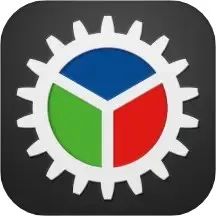随着计算机技术的发展,越来越多的人开始使用Windows操作系统,而Windows 7因其稳定性和人性化的界面,在广大用户中依然保持着一定的用户基础。如果你打算安装Windows 7,了解如何安装ISO文件是非常重要的。本文将为您详细介绍Windows 7 ISO文件的安装步骤,希望能对您有所帮助。
一、准备工作
在安装Windows 7之前,您需要准备一些工具和材料:
Windows 7 ISO文件:您可以从官方网站或者通过其他合法途径获取Windows 7的ISO镜像文件。

U盘或DVD光盘:您需要将ISO文件刻录到U盘或DVD上,我们将以U盘为例进行介绍。
备份数据:在安装系统之前,建议您备份重要的数据,以防止数据丢失。
二、将ISO文件写入U盘
接下来,您需要将下载好的Windows 7 ISO文件写入U盘。可以使用一些常用的软件来完成这一操作,例如Rufus、UltraISO等。以下以Rufus为例进行说明:
首先,下载并安装Rufus软件。
将U盘插入电脑,打开Rufus。
在工具界面中,您可以看到“设备”选项,选择您的U盘。
在“启动选择”中,点击“选择”按钮,找到并选中您的Windows 7 ISO文件。
保持其余设置默认,点击“开始”按钮,软件将提示您进行格式化确认,点击“确定”。
等待软件完成ISO文件的写入过程,这个过程大约需要几分钟。
三、从U盘启动安装Windows 7
完成U盘制作后,您需要更改电脑的启动顺序,以便从U盘启动进行安装。步骤如下:
重启电脑,并在启动时按下设置BIOS的快捷键,常见的有F2、F10、Delete等(具体可参考主板说明书)。
进入BIOS后,找到“Boot”或“启动”选项卡。
将U盘设置为第一启动项,保存退出。
电脑将自动重启,并从U盘启动,接下来您会看到Windows 7安装界面。
四、安装Windows 7
在安装界面,按以下步骤进行操作:
选择语言、时间和键盘输入方法,点击“下一步”。
在下一个界面中,点击“现在安装”按钮。
输入产品密钥,如果您是安装试用版,可以选择“我没有产品密钥”。
选择安装类型:自定义(高级),这样可以选择您要安装的驱动器。
选择要安装Windows 7的分区,建议格式化分区以避免旧系统的影响。
点击“下一步”,系统将开始安装,过程可能需要一些时间,请耐心等待。
五、完成安装
安装完成后,您的电脑会自动重启。在首次启动时,您需要进行一些基本设置,如创建用户账户、设置密码和桌面背景等。完成后,您将进入Windows 7的桌面。
六、安装驱动程序与更新
为了确保您的系统能够正常运作,建议您安装相应的硬件驱动程序。此外,可以通过Windows Update进行系统更新,确保您的操作系统安全与稳定。
七、总结
以上就是安装Windows 7 ISO文件的详细步骤,通过这些步骤,您可以顺利地在电脑上安装Windows 7系统。在安装过程中请务必注意备份重要数据以及合理设置分区,以避免不必要的损失。希望本文对您有所帮助,让您在使用Windows 7时拥有更加流畅的体验。